Google Play 商店不適用於移動數據,如何修復
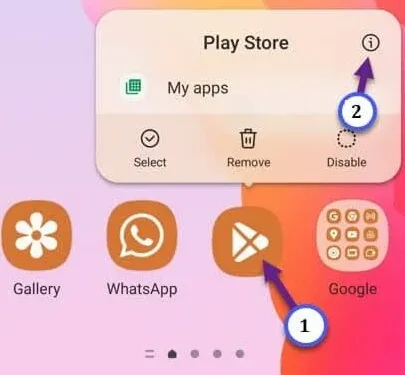
修復 1 – 切換下載首選項
第 1 步 –打開Play 商店。
步驟 2 –單擊您的帳戶圖像一次,然後點擊“設置”。
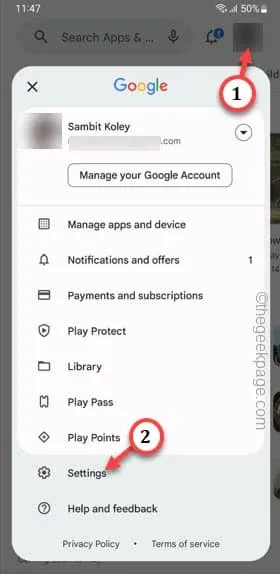
步驟 3 –在 Play 商店設置頁面上,展開“網絡首選項”。
步驟 4 –點擊“應用程序下載首選項”進行訪問。
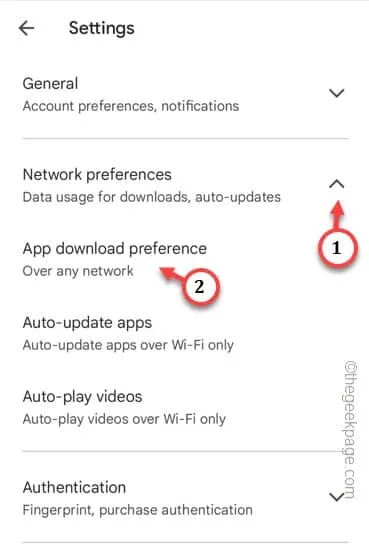
步驟 5 –從給定選項將其切換到“通過任何網絡”。
步驟 6 –點擊“確定”保存此更改。
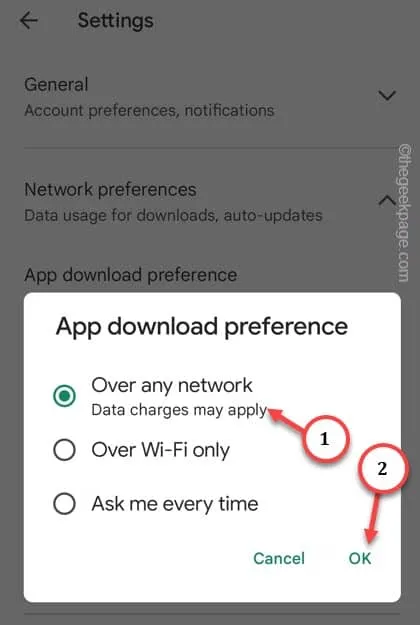
修復 2 – 取消更新
第 1 步 –點擊一次Play 商店圖標將其打開。
第 2 步 –您必須單擊您的帳戶才能打開懸停面板。點擊那裡的“管理應用程序和設備”選項。
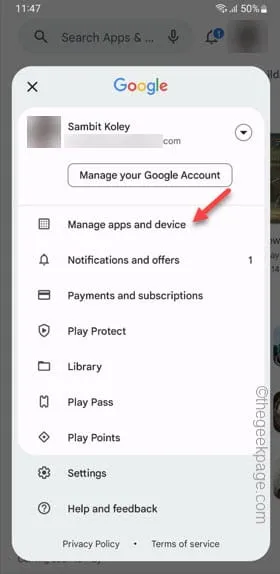
步驟 3 –轉到“概述”選項卡。
步驟 4 –在可用更新部分中,點擊“查看詳細信息”。
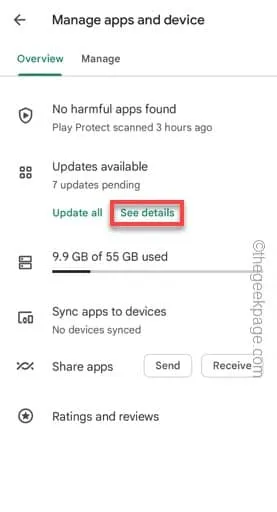
步驟 5 – 在這裡,您會注意到所有正在更新的應用程序。
步驟 6 –單擊“全部取消”以取消系統上的應用程序更新。
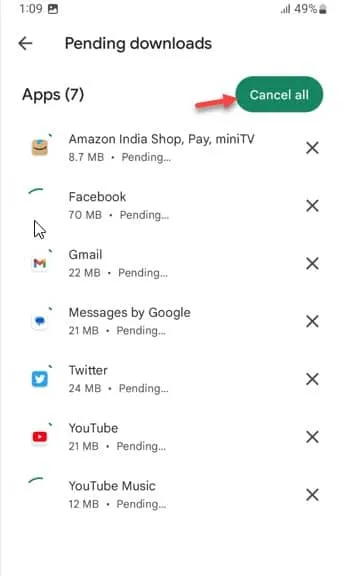
修復 3 – 禁用後台數據限制
第 1 步 –打開“設置”。
步驟 2 –然後,點擊“應用程序”進行訪問。
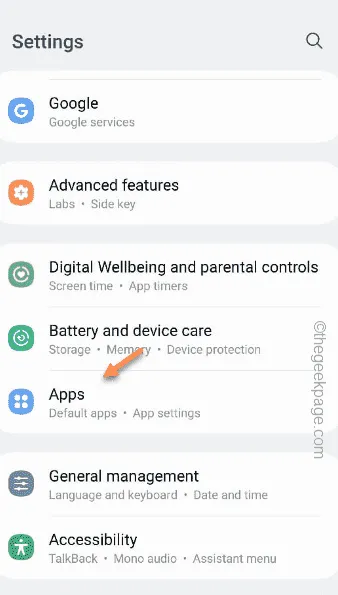
第 3 步 –向下滾動或使用搜索框查找“ Google Play Services ”應用程序。
第四步—— 打開它。
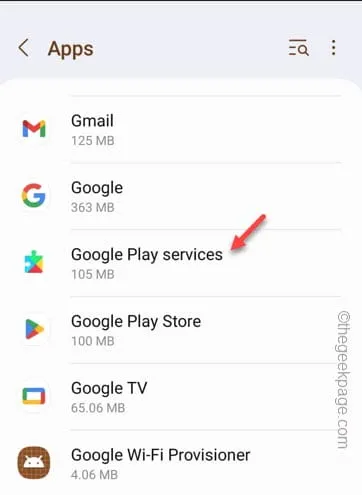
步驟 5 –將這些選項切換為“開”模式 –
Allow background data usage
Allow data usage while Data saver is on
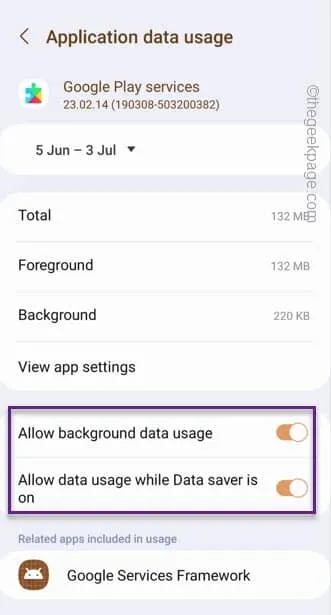
修復 4 – 切換飛行模式
第 1 步 –向下滑動以查看“通知”菜單。
步驟 2 –切換飛行模式圖標 ✈︎ 將其關閉。
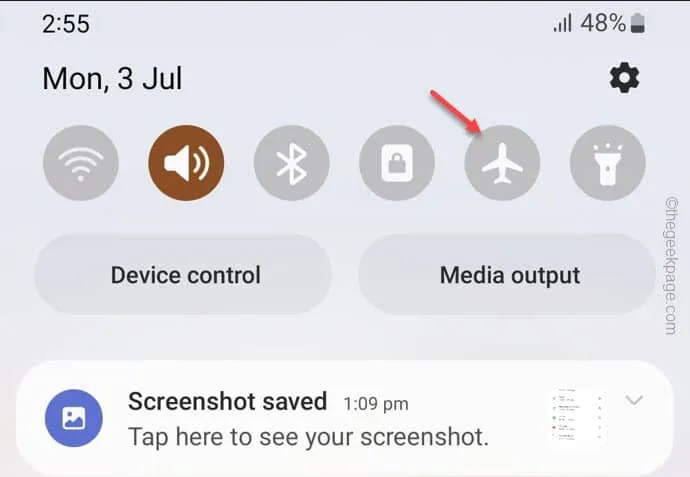
修復 5 – 清空 Play 商店緩存和數據
第 1 步 –點擊並按住Play 商店圖標。
步驟 2 –接下來,點擊“ ⓘ ”打開 Play 商店信息。
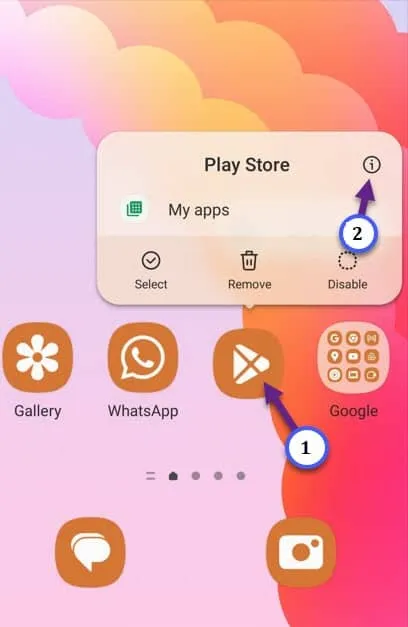
步驟 3 –打開“存儲”選項將其打開。
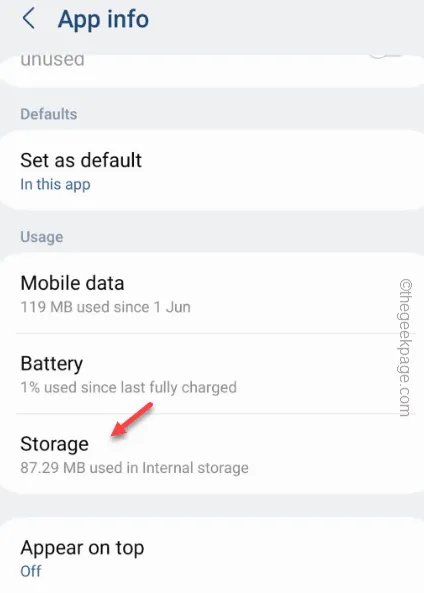
步驟 4 –觸摸“清除緩存”圖標以清除 Play 商店緩存。
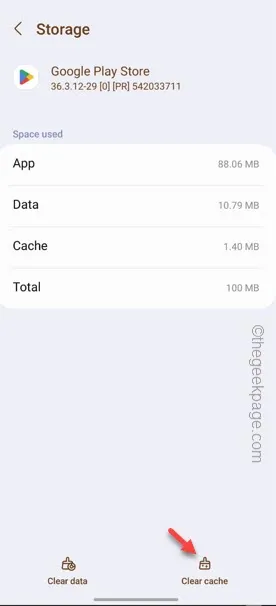
修復 6 – 旁加載應用程序
第 1 步 下載 apk 文件
第 1 步 –只需用谷歌搜索應用程序名稱即可。
第 2 步 – Play 商店應用鏈接將顯示在搜索結果的頂部。忽略它並進一步向下滾動。您會發現幾個第三方應用程序商店鏈接。
您可以從UptoDown獲取APK Pure。
步驟 3 –點擊鏈接打開該網站。
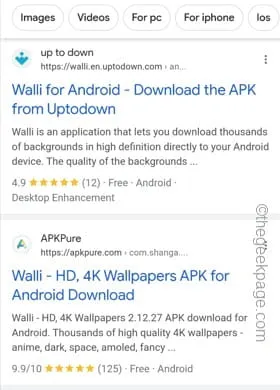
步驟 4 –點擊“下載 apk ”選項。
第 5 步 –將會出現提示警告。在這種情況下,您可以忽略它並點擊“仍然下載”選項。
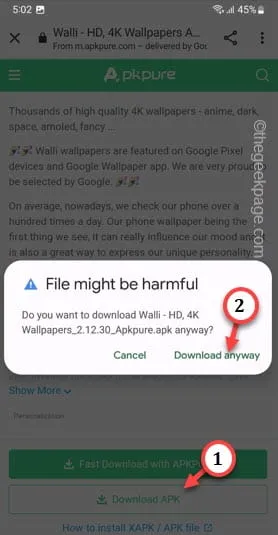
第 2 階段 旁加載應用程序
步驟1 –打開手機上的“我的文件”以打開文件。
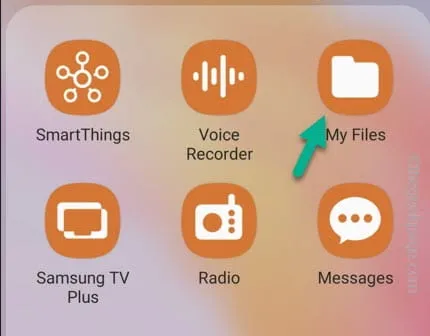
步驟 2 –打開“安裝文件”文件夾。
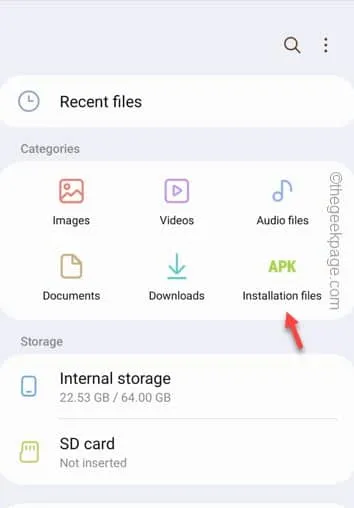
第 3 步 –在裡面,您可以找到. apk文件。
第 4 步 – 雙擊。apk 文件。
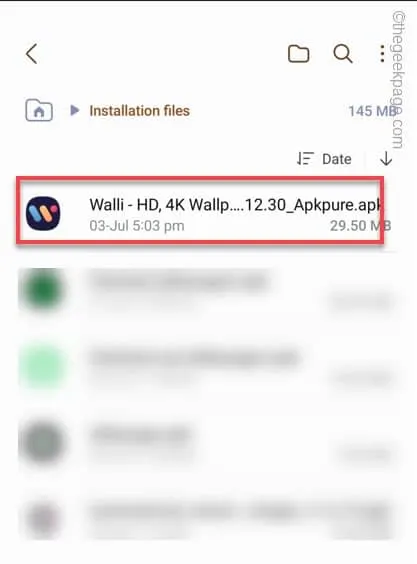
步驟 5 – Android 限制未知來源的應用程序安裝。因此,單擊“設置”。
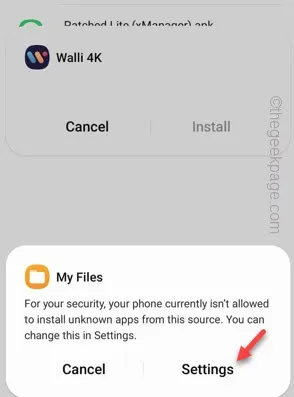
步驟 6 –在“安裝未知應用程序”頁面上,將“我的文件”切換為“打開”模式。
步驟 7 –然後,單擊“安裝”將應用程序安裝到您的手機上。
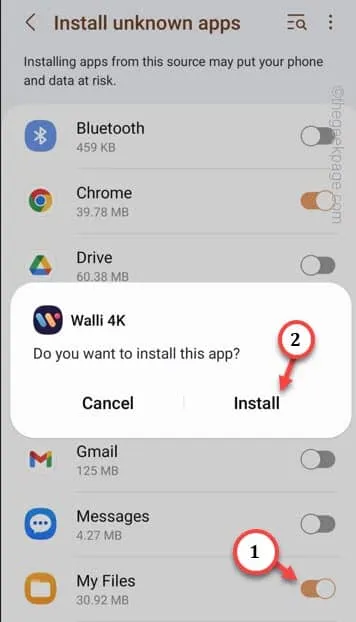



發佈留言